Quando si creano contenuti su pagine web, è necessario avere a portata di mano gli strumenti di modifica del testo più avanzati. Il successo di avere un gran numero di visite al nostro portale web dipenderà in gran parte dall'attrattiva dei tuoi contenuti..
Se usi WordPress Saprai molto bene come usare l'editor classico, ma ora c'è una nuova alternativa, il plugin Tinymce. Questo strumento porta con sé una gamma di pulsanti e opzioni per potenziare i tuoi contenuti e dargli più immaginazione e professionalità..
Sicuramente sei già interessato a sapere in prima persona come usarlo, quindi qui ti insegneremo come scaricare, installa e configura il plugin tinymce Iniziamo!
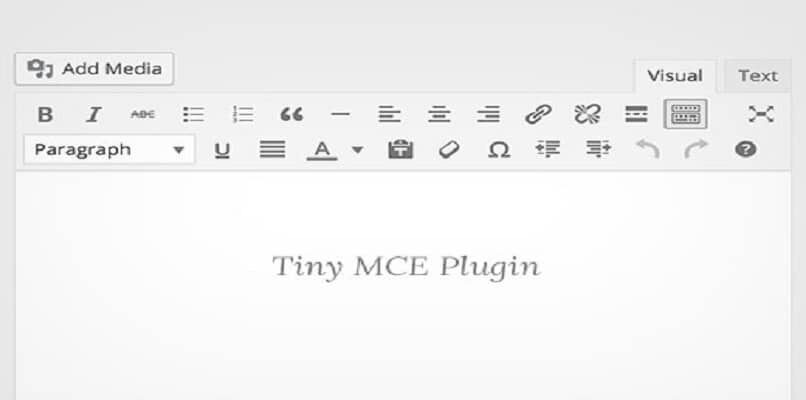
Pulsanti inutilizzati-pulsanti inutilizzati
In questa sezione di pulsanti inutilizzati, puoi cercare mentre modifichi una pagina o un post, quale vuoi aggiungere. Come esempio, alcune opzioni che hai sono: Sottolineare, giustificare, catturare, copia, Codice sorgente, Interruzione di pagina, A schermo intero.
Devi solo trascinare il pulsante desiderato e rilasciarlo nel menu dell'editor che si trova sopra questa sezione e poi Salvare le modifiche.
scelte- scelte
Mentre scendo nelle impostazioni, vedrai che otterrai una sezione con più opzioni, che devi solo scegli con un assegno. La prima opzione è aggiungere stile agli elenchi e, principalmente, questa opzione viene aggiunta per impostazione predefinita durante l'installazione dei plugin.
Presente anche “Menù contestuale“, opzione che è quella durante la creazione di un testo, facendo clic con il tasto destro, appare un piccolo menu. Per aggiungere questa opzione, basta fare clic sulla piccola casella e viene visualizzato un segno di spunta, Salva le modifiche e il gioco è fatto.
Allo stesso tempo di questo, ha un'altra alternativa interessante chiamata “Dimensioni dei caratteri” o che cosa è uguale alle dimensioni dei caratteri, in spagnolo. D'altra parte, Altro Opzioni avanzate, Vengono anche selezionati mettendo un segno di spunta nella casella accanto ad essi.
Bene, hai già visto cosa scaricare, Installare e configurare il plugin Tinymce per modificare i testi in WordPress è semplice. Nonostante questo, in modo che il tuo contenuto abbia più impatto e più visitatoriPuoi anche imparare a caricare un video in WordPress.
Se metti in pratica ciò che abbiamo menzionato in questo post, sicuramente sfrutterai il tuo lato più creativo durante la creazione di una pagina web.
Come funziona l'editor TinyMCE
Questo è un editor di testo HTML disponibile sulla piattaforma Google. Nonostante questo, questo non è predefinito sul dispositivo. Potremmo dire che questo editor è molto equivalente a un blocco note, quindi è abbastanza semplice e facile da usare per gli utenti. Va notato che questo è open source, quindi funziona assolutamente per applicazioni come JavaScript. Inoltre è distribuito gratuitamente tramite una licenza speciale. Questo plugin è totalmente indipendente, Nonostante ciò, viene installato direttamente nel browser Internet delle nostre preferenze.
Con questo puoi convertire completamente un testo comune su richiesta del creatore. È abilitato per la maggior parte dei browser disponibili. come Google, Mozilla, Internet Explorer, Safari e Opera. In sintesi, funge da editor web abbastanza semplice e facilmente accessibile. Allo stesso tempo, per quanto riguarda le lingue, è abbastanza completo, visto che ha intorno 105 Lingue disponibili, quindi questo faciliterà il tuo lavoro poiché non è necessario tradurre il testo costantemente. Questo plugin semplifica la procedura di modifica, poiché può farlo molto più velocemente. Allo stesso tempo, credici o no, è un programma molto più commerciale, perché è più flessibile e può essere collegato a qualsiasi strumento di modifica.
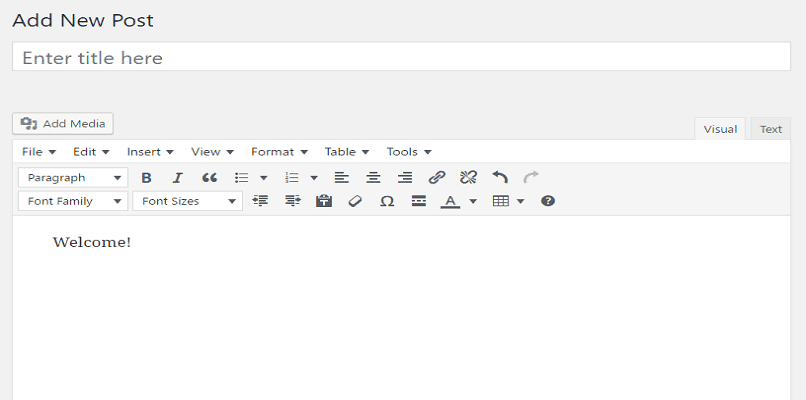
Come scaricare e installare il plugin TinyMCE
Dando un'occhiata intorno a te Sito web Tinymce possiamo renderci conto che questa risorsa è estremamente completo. E questo aiuta a modificare testi con caratteristiche diverse, dal più semplice al più complesso.
Per iniziare a ottenere questo plugin, In primo luogo, dovere scaricalo, installalo e attivalo, e questo viene fatto nel modo seguente:
- Devi andare alla home page di WordPress e lì guarderai le alternative che hai sul lato sinistro per la parola “Accessori”.
- Dopo di che, appariranno tre opzioni e sceglierai quella che dice “Aggiungere nuova“.
- E nel motore di ricerca che stai per scrivere “TinyMCE Avanzate“.
- Più tardi verranno mostrati molti risultati, scegli il primo che corrisponde al titolo e clicca “Installa ora“. Una volta installato, clicca su”Attiva plugin“e pronto, sarà nella tua collezione.
Come usare TinyMCE Advanced
Questo editor è il più utilizzato da grandi aziende come WordPress e Drupal. Ha funzioni che vanno dal taglio, copia, incolla e cerca i testi. Comprese le opzioni che ti permettono di inserire oggetti, immagini, tabelle e link. Nello stesso modo, puoi modificare il testo usando il grassetto, sottolineato, cambiare la dimensione e il tipo del carattere. E non solo, ma da questo editor puoi creare blocchi classici per impostazione predefinita. Sempre, il codice esportato è HTML, che ci consente di utilizzare i contenuti quasi universalmente.
Installati i plugin potrai accedere più rapidamente all'editor e alle sue funzionalità. Allo stesso tempo, con esso puoi aggiungere link che ti indirizzano ad altri siti, cosa rende possibile il tuo post, allo stesso tempo è molto più interattivo, essere più completo e nutriente per gli utenti. E non solo, ma puoi esportare funzionalità in altre installazioni WP. Sicuramente installare TinyMCE Advanced è una delle migliori decisioni che puoi prendere, rendendo la tua modifica molto più semplice, ti permetterà di avere a tua disposizione molti più strumenti a disposizione.
Impostazioni del plugin TinyMCE
Bene, ora che abbiamo installato il nostro plugin per l'editor di testo Tinymce, impariamo a configurarlo per trarne il massimo. Per il momento, predefinito, Alcuni impostazioni automaticamente all'attivazione, mentre il menu cambia, dimensioni e caratteri dei pulsanti.
Nonostante questo, possiamo apportare ulteriori modifiche per soddisfare le nostre esigenze durante la creazione di un nuovo post o blog. E per farlo devi andare alla sezione di Accessori> componenti aggiuntivi installati e poi trova il nostro plugin Tinymce.
Una volta individuati, devi cliccare dove dice “Impostazioni“Ciò che viene tradotto in spagnolo è configurazione. E si aprirà una pagina in cui puoi vedere che ci sono molte altre funzioni o pulsanti da aggiungere al menu dell'editor.
Personalizzazione TinyMCE
Primo questi plugin aggiungeranno nuove funzionalità durante la modifica. Come esempio, en WordPress, quando crei un nuovo post, potrai mostrare le numerose funzioni disponibili per modificare il tuo testo. E se vuoi che appaiano ancora più funzioni, Vai alla sezione di configurazione e quindi fai clic sulla scheda TinyMCE Advanced. Da questa nuova finestra avrai a tua disposizione una serie di pulsanti. Questi stessi pulsanti ti aiuteranno ad aggiungere funzionalità. Come esempio, esiste una cosiddetta famiglia di caratteri, con cui puoi cambiare la tipografia del tuo testo per applicarlo devi trascinarlo con il tasto sinistro del mouse e posizionarlo sul lato della barra delle tue preferenze. Per averlo più a portata di mano. E per ridimensionare, seleziona quello chiamato dimensione del carattere. Ci sono anche pulsanti per aggiungere la data e l'ora, allo stesso tempo puoi cambiare il nome e personalizzare la barra a tuo piacimento.
In particolare queste funzioni dipendono dal tipo di editing che stai per eseguireCon questo plugin, puoi adattarlo alle tue esigenze e avere i pulsanti di cui hai bisogno con un solo clic e in un colpo d'occhio. Questo in un modo o nell'altro consentirà alla sua modifica di essere molto più semplice..
Articolo correlato:
- Come rimuovere un sottomenu di WordPress: facile e veloce
- Server cloud: Cosa sono questi spazi virtuali e come vengono utilizzati?
- Complemento Wp Smush: Ottimizzare le immagini di WordPress in modo semplice
- Come reindirizzare le pagine di WordPress con i plugin – Facilmente
- Come usare, configurare e integrare il "plug-in per gateway di pagamento Redsys"’ nel pulsante di pagamento di WordPress
- Come creare un'accademia o una piattaforma di corsi online in WordPress






